Das Entfernen des Tor-Browsers von deinem System ist einfach:
Auf Windows:
- Suche deinen Tor-Browser-Ordner oder deine Anwendung. Der Standardspeicherort ist der Desktop.
- Lösche den Ordner des Tor-Browsers.
- Leere deinen Papierkorb.
Auf macOS:
- Suche deine Tor-Browser-Anwendung. Der Standardspeicherort ist der Ordner Programme.
- Verschiebe die Tor-Browser-Anwendung in den Papierkorb.
- Gehe zu deinem Ordner
~/Library/Application Support/.
- Beachte, dass der Bibliotheksordner in neueren Versionen von macOS versteckt ist. Um im Finder zu diesem Ordner zu navigieren, wähle „Gehe zu Ordner...“ im „Go“-Menü.
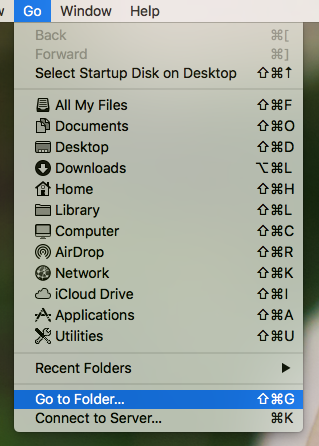
- Gib dann
~/Library/Application Support/ im Fenster ein und klicke auf „Los“.
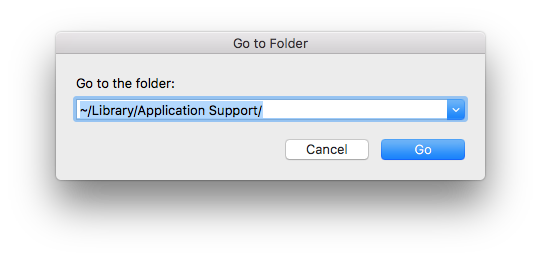
- Suche den Ordner TorBrowser-Daten und verschiebe ihn in den Papierkorb.
- Leere deinen Papierkorb.
Beachte, falls du den Tor -rowser nicht in den Standardordner (den Programme-Ordner) installiert hast, dass der TorBrowser-Daten-Ordner dann nicht im Ordner ~/Library/Application Support/ liegt, sondern im selben Ordner, in dem du den Tor-Browser installiert hast.
Auf Linux:
- Finde deinen Tor-Browser-Ordner. Unter Linux existiert kein Standardordner, doch der Ordner wird "tor-browser" genannt.
- Starte ein Terminalfenster im Tor-Browser-Ordner und führe diesen Befehl aus, um Tor-Browser als Desktop-Anwendung zu deaktivieren:
./start-tor-browser.desktop --unregister-app
- Lösche den Tor-Browser-Ordner.
- Leere deinen Papierkorb.
Beachte, dass das Standard-Deinstallationsprogramm deines Betriebssystems nicht verwendet wird.